雨林木风Win10系统添加本地帐户的操作方法
来源:ylmf网络收集
编辑:雨林木风官网
时间:2017-09-08
在win10 1703系统中,有时我们需要为系统添加一个新的本地帐户,那么如何操作呢?下面雨林木风系统小编以图文的形式分享给大家Win10系统添加本地帐户方法。
具体操作步骤:
1、单击左下角开始菜单,选择设置;
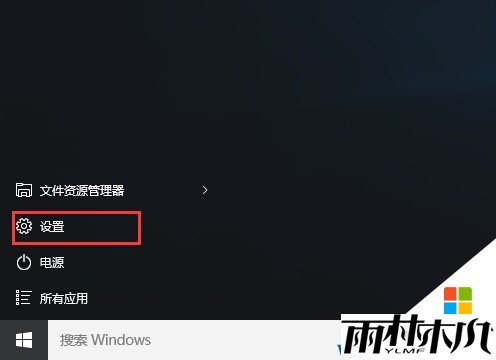
2、进入设置后,点击“帐户”图标;
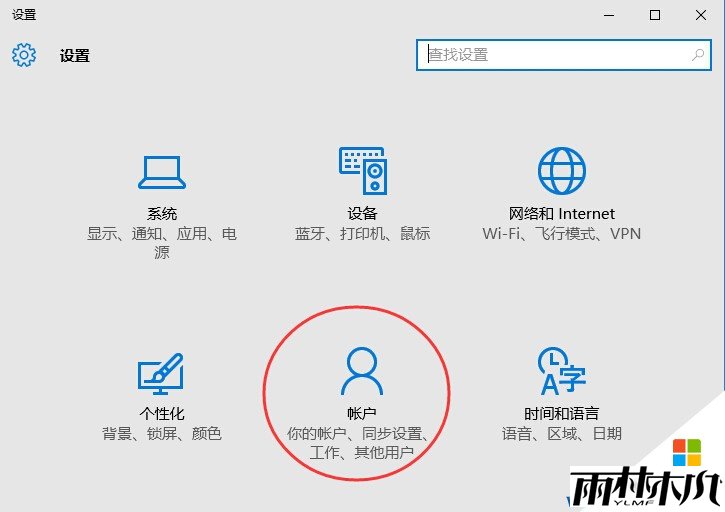
3、然后选择“其他帐户”,并点击右侧的“将其它人添加到这台电脑”选项;
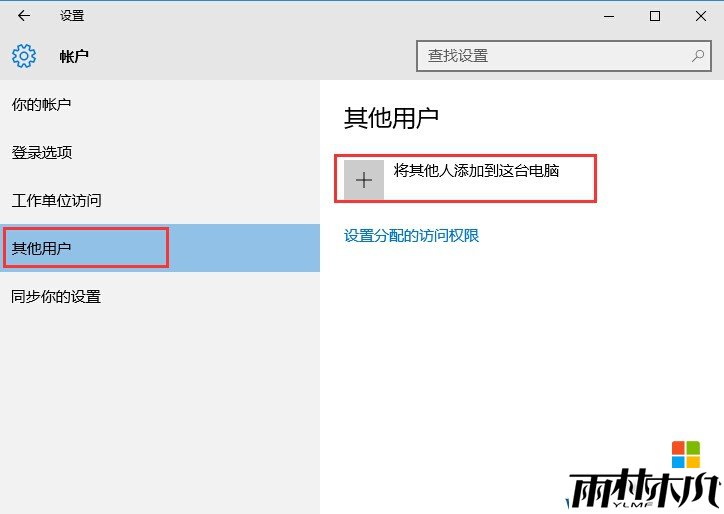
4、此时如果电脑已经联网,系统则自动会让你添加微软帐户,这时我们要添加的是本地帐户,点击“我没有这个人登录信息”选项;
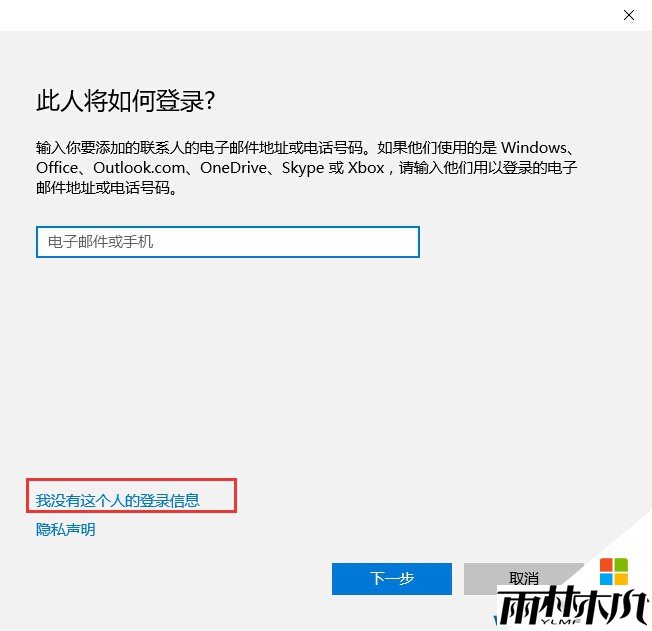
5、然后再点击“添加一个没有Microsoft帐户的用户”选项;
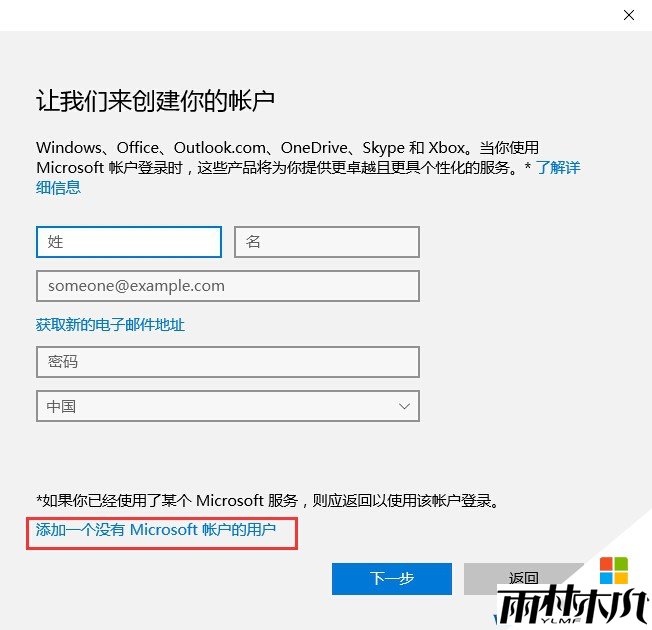
6、接下来输入你要创建的本地帐户名,Win10 w10zj.com然后点下一步;
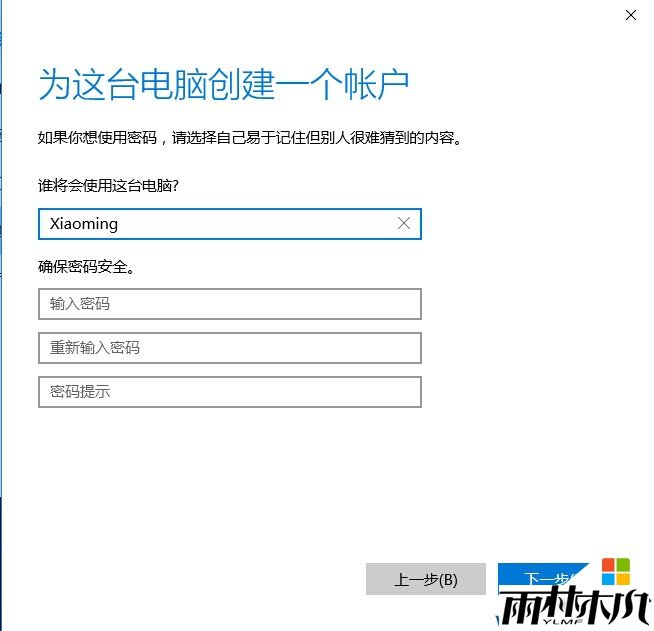
7、创建完毕,我们还需要提升该帐户为“管理员”如果你需要的话,点击帐户后选择更改帐户类型,并设置成管理员;
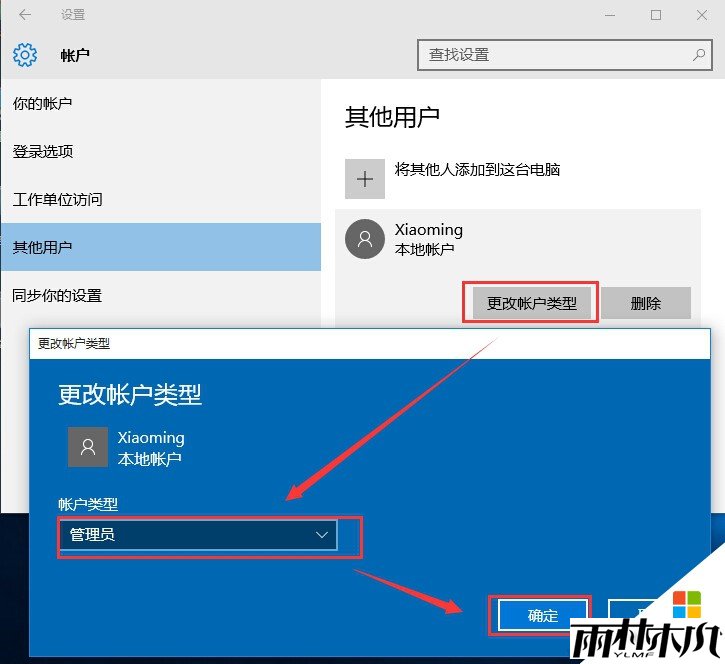
到这里win10中本地帐户的添加就完成了,如果你马上想要使用该帐户登录,注销选择该帐户登录即可。
雨林木风官网推荐教程:
U盘安装系统方法:http://www.xylmf.com/xtjc/upanjc/500.html
具体操作步骤:
1、单击左下角开始菜单,选择设置;
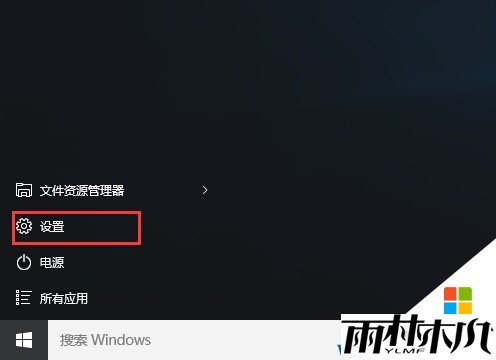
2、进入设置后,点击“帐户”图标;
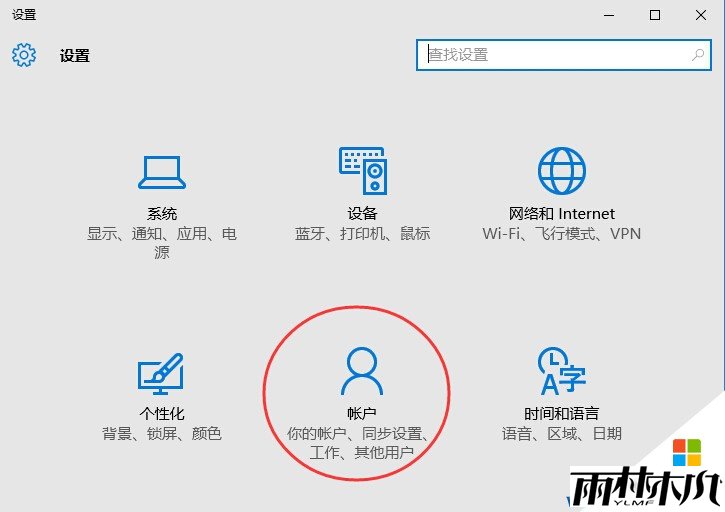
3、然后选择“其他帐户”,并点击右侧的“将其它人添加到这台电脑”选项;
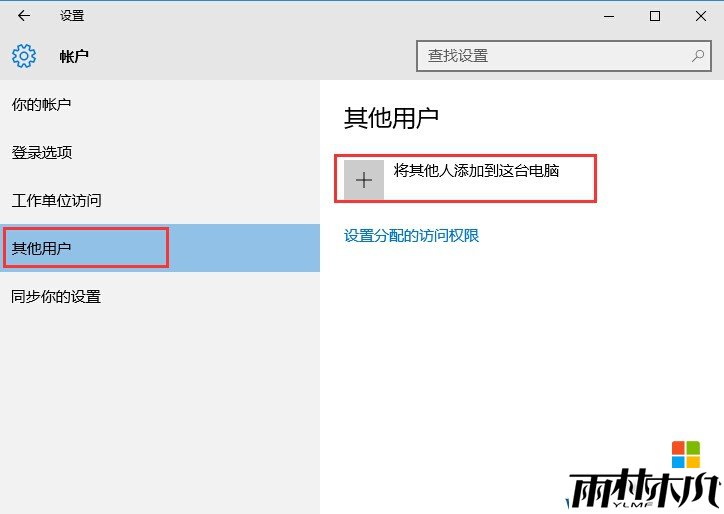
4、此时如果电脑已经联网,系统则自动会让你添加微软帐户,这时我们要添加的是本地帐户,点击“我没有这个人登录信息”选项;
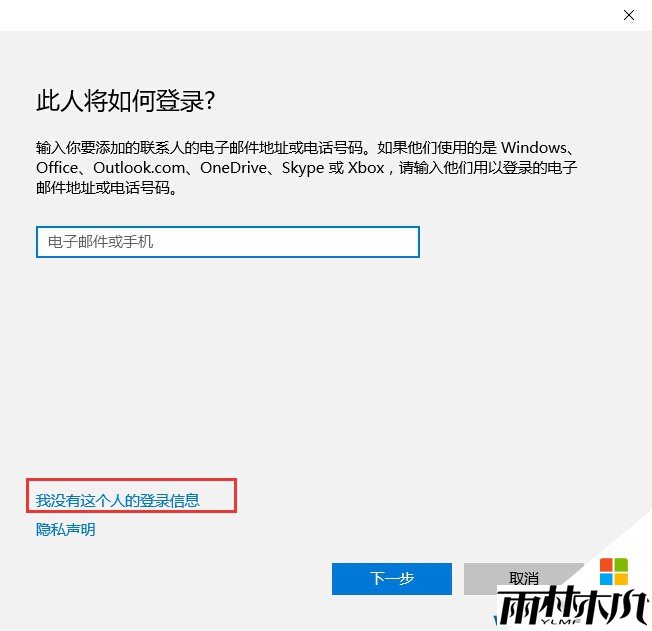
5、然后再点击“添加一个没有Microsoft帐户的用户”选项;
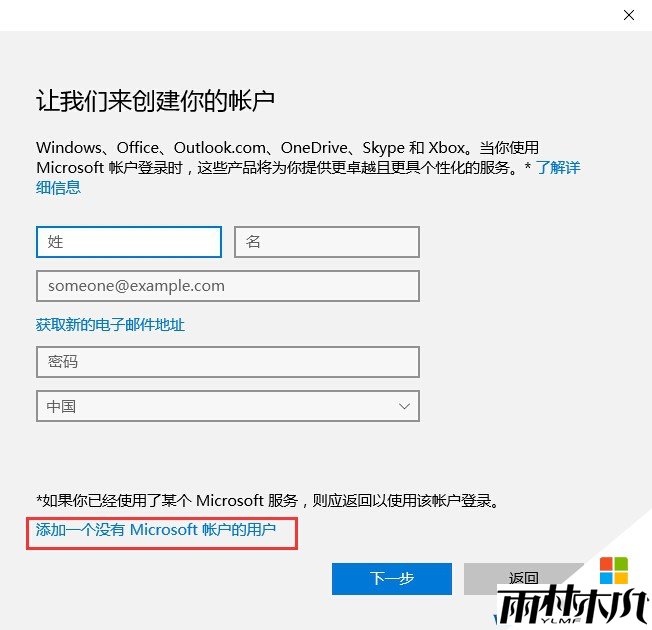
6、接下来输入你要创建的本地帐户名,Win10 w10zj.com然后点下一步;
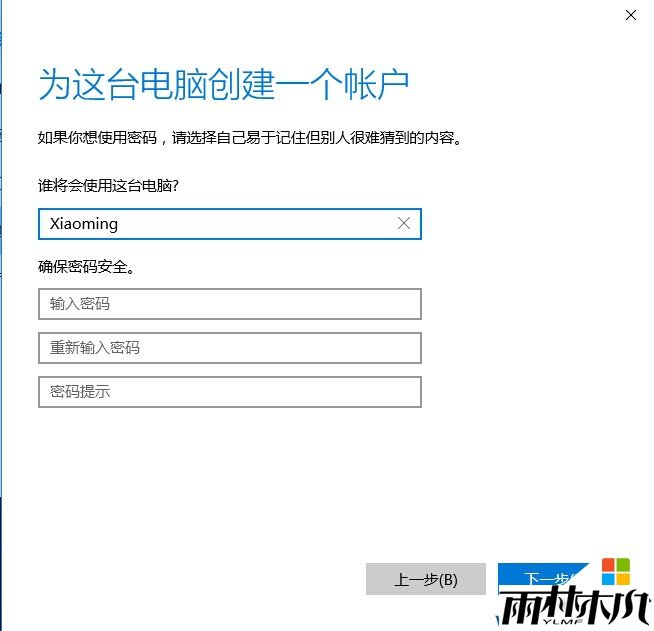
7、创建完毕,我们还需要提升该帐户为“管理员”如果你需要的话,点击帐户后选择更改帐户类型,并设置成管理员;
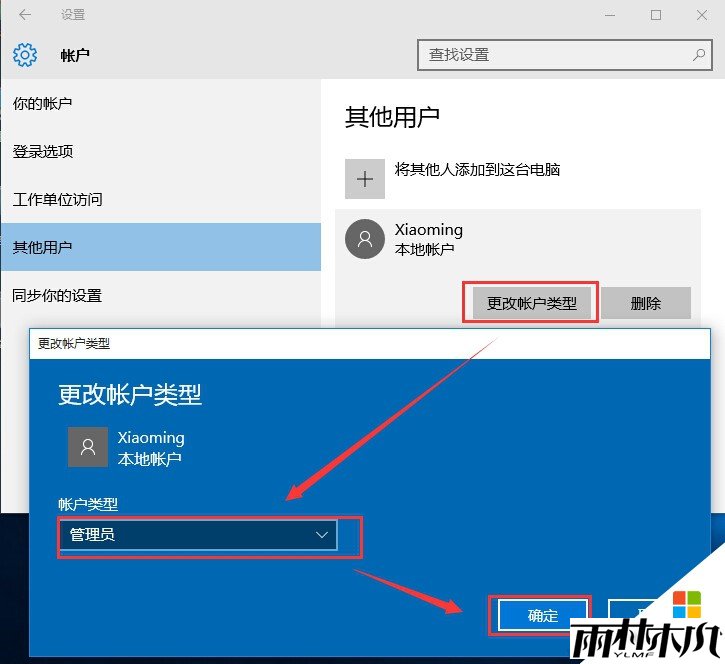
到这里win10中本地帐户的添加就完成了,如果你马上想要使用该帐户登录,注销选择该帐户登录即可。
雨林木风官网推荐教程:
U盘安装系统方法:http://www.xylmf.com/xtjc/upanjc/500.html
相关文章:
相关推荐:
栏目分类
最新文章
热门文章



